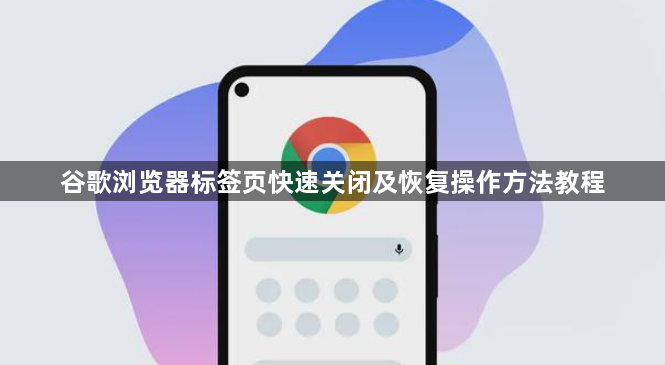
关闭单个标签页最直接的方式是点击对应标签上的叉号图标。若想一次性关闭多个标签,可右键点击任意标签选择“关闭其他标签页”,此时除当前激活页外的所有页面都会被收起。对于临时不需要但后续还要使用的页面,建议使用固定标签功能——右键目标标签后选“固定标签页”,这样即使误点也不会真正关闭,解除固定只需再次右键并选择相应选项即可。
恢复最近关闭的标签页有两种常用方法。一种是通过历史记录找回:点击右上角三个竖点菜单进入“历史记录”页面,在“最近关闭的标签页”列表中选择需要恢复的项目;另一种更快捷的方式是使用键盘组合键,Windows系统按Ctrl+Shift+T,Mac系统则用Cmd+Shift+T,每按一次就会依次还原上一个被关掉的页面。如果整个浏览器窗口都被关闭过,重启时会出现恢复提示框,选择“恢复”就能找回之前的浏览会话。
利用固定标签能有效防止重要页面被误关。将关键网页设为固定状态后,它们会以缩略图形式显示在地址栏左侧,既节省空间又保持常驻。需要调整时随时可以取消固定,恢复正常的标签管理流程。这种方法特别适合处理工作报告、在线表单等需要反复切换查看的内容。
当遇到异常情况导致常规方法失效时,可以尝试清空缓存数据后重试。进入设置菜单的“隐私与安全”区域,清除浏览历史和缓存文件,这有助于解决因数据损坏造成的显示错误。同时检查是否有过多扩展插件干扰了浏览器的正常运作,暂时禁用第三方工具往往能排除故障根源。
通过逐步执行这些操作步骤,用户能够熟练掌握谷歌浏览器标签页的快速关闭与恢复技巧。重点在于灵活运用快捷键、合理使用固定标签功能以及善用历史记录管理,从而提升日常浏览效率并减少数据丢失风险。